50代からの仕事 副業ネットビジネスで儲ける方法
今回はブログ開設の方法をお教えしてゆきます。
間違いなく50代の方やシニア世代の方でも簡単に出来ますよ。
私のお薦めの無料ブログはSeesaaブログです。
(各画像はクリックすると拡大表示されます)
「新規登録(無料)」から登録します。
クリックして下さい。
取得したGメール他必要事項を記入して下さい。
パスワードはあなたが分かりやすいものでOKです。
記入した内容はメモ等に必ず書き留めておいて下さい。
全て記入したら「アカウントの登録をする」をクリックしまうす。
先ほど記入したメールに確認メールが届きますので、メール内のURLをクリックして下さい。
青色のURLを確認のためにクリックして下さい。
これでブログを開設することが出来るようになりました。
意外と簡単でしょ。
次はブログの設定についてご説明します。
Seesaaブログへログインして下さい。
「ログイン」は最上部の右端にありますのでクリックします。
順に記入してゆきます。
ホスト名 あなたのブログのURLになります。半角英数文字で
お好きな文字を入れ、ホスト名チェックして下さい。
問題なければそのままお使いいただけます。
タイトル ブログのタイトルを記入して下さい。
「チーズケーキ専科」とか「山盛りスイーツ」とか
出来るだけ誰が見ても商品が分かる方が良いでしょう.
カテゴリー 商品のカテゴリーに合わせて選択して下さい。
ニックネーム ブログ上で使うあなたのニックネーム
ブログ説明 ブログの説明ですが、内容が分り易い方が訪問者が
訪れやすいです。
ブログデザイン 後で変更できますのでとりあえずお好きに。
セキュリティーコード 読みにくいですが書いている通りを記入。
全部記入して「ブログを作る」をクリックします。
タイトルとURLは必ずメモをとって下さい。
量産すると分からなくなりますよ。
「+」をクリックすれば記事数などの詳細が出ます。(今は何もない状態です)
タイトルをクリックします。
記事の投稿や設定の出来るページに移動します。
番号の入っている箇所を設定して行きます。
設定方法は動画でご説明いたします。
次回はASPの登録についてご説明しますね。
分からないことがあれば気軽にご連絡下さい。

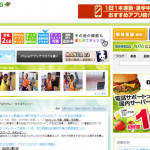
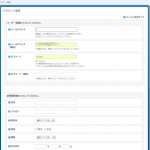
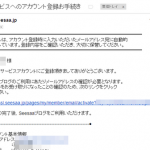
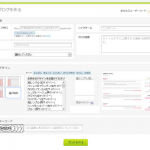
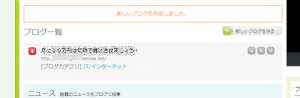
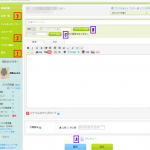


とても参考になります。
更新楽しみにしています。
応援 ポチ^^
2013年6月6日 8:39 PM | あいな
あいなさん
ご訪問ありがとうございます。
更新頻度が遅くてスミマセン。
出来るだけ頑張ってみますので、
今後とも宜しくお願い致します。
2013年6月7日 12:40 PM | hisa
こんにちは、ひさはるさん、村上です。
早速、商品紹介のみのブログ作ってみました。
こんな感じで、どんどん、商品を紹介してみます。
何かアドバイスあれば、よろしくお願いします。 村上
2013年7月23日 12:28 PM | 村上雅之
トラックバックURL